Von Dokumenten-Upload bis zur erfolgreichen Textgenerierung (Schritt-für-Schritt-Erklärung)
Schritt 1: Bereite dein Dokument für den Upload vor
Halte dich hierbei an unsere Tipps zum erfolgreichen Upload von Dokumenten, die wir in diesem Artikel zusammenfassen.
Schritt 2: Laden dein Dokument über den Dokumenten-Upload im Brand Hub hoch
Besuche deinen Brand Hub und wechsle in den Tab "Information". Klicke auf "+ Information", um eine neue Information anzulegen:

Wähle nun die Option "Hochladen":

Browse nach deinem Dokument oder ziehe es in die markierte Fläche, um es zu hinterlegen. Gib deiner Information noch einen Namen, eine Beschreibung und speichere es in der Kategorie deiner Wahl ab:

Schritt 3: Wähle das Dokument (die Information) bei der Textgenerierung aus
Du kannst Informationen für jegliche Textgenerierungen berücksichtigen lassen - ganz egal, ob du Textarten, ChatFlash oder unsere Workflows verwendest. Folgend siehst du Beispiele, wie du deine Dokumente (Informationen) aktivieren kannst.
In ChatFlash:
Klicke auf die Klammer im unteren Bereich der Chat-Eingabe:
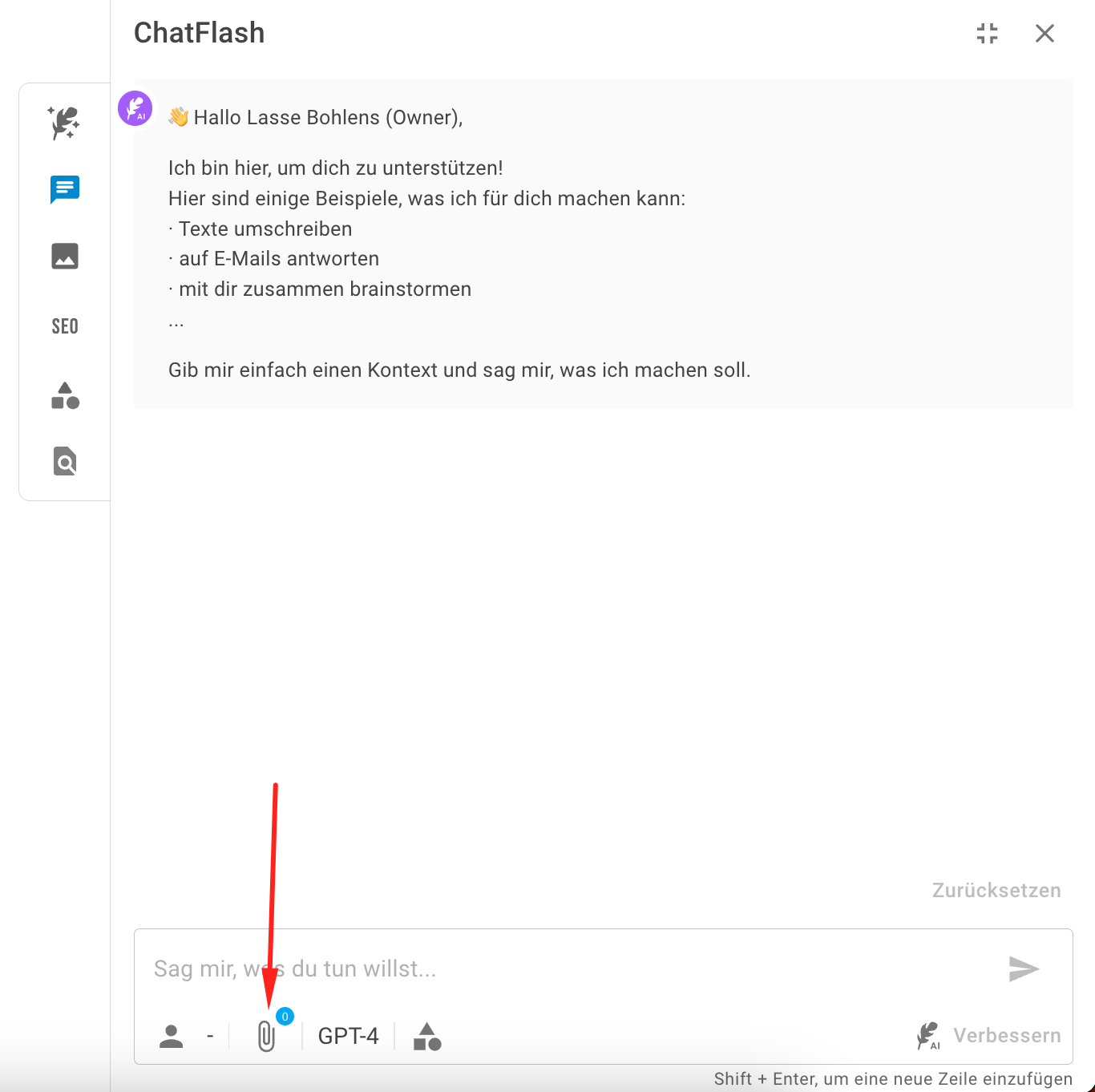
Wähle das Dokument (Information) deiner Wahl aus und klicke auf "Anwenden":

Das Dokument (Information) ist nun im Chat hinterlegt. An der Ziffer über der Klammer erkennst du, ob und wenn ja, wie viele Informationen du angehängt hast. Schreibe nun deinen Prompt, um ein Textergebnis zu erhalten, das sich auf deine angehängte Information bezieht:

Bei der Verwendung von Textarten:
Wenn du lieber mit unseren Textarten arbeitest, findest du die Möglichkeit Informationen anzuhängen unter den erweiterten Einstellungen. Das Auswählen deiner gewünschten Information erfolgt dann genau wie bei ChatFlash.

Bei der Verwendung von Workflows:
Im Blogartikel-Workflow findest du die Möglichkeit Informationen auszuwählen im dritten Schritt nach der Spracheinstellung und deiner Themenbeschreibung (+ Keyword-Bestimmung). Nach Auswahl deiner gewünschten Information kannst du den Workflow wie gewohnt fortführen.

Beim Social Post Workflow ist der Prozess sehr ähnlich.